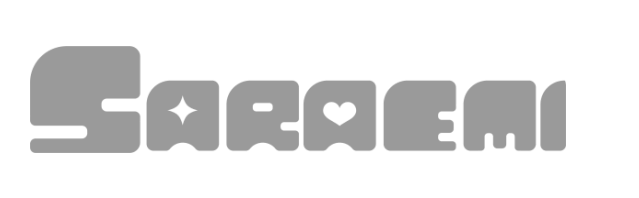株式会社TourBox Tech様から製品をご提供頂き感想をまとめています。
片手デバイス必須のイラストレーター、さらえみ(@saraemiii)です。
前にも試用させていただいたTourBoxシリーズの新機種「TourBox Lite」を試す機会をいただけました!
新型「TourBox Lite」は、高機能左手デバイスTourBoxシリーズの低価格版。
前に試したモデルよりも低価格になった分ボタン数が減ったので、使い勝手の違いなどをまとめていきます。
TourBoxシリーズは、大容量のショートカットを設定できて、押し間違えを防げる構造が特徴です!
執筆者のスペック
- Windowsユーザー
- デスクトップPC+ノートPC
- 片手デバイス数種類の試用経験アリ
- イラストもVTuberもショートアニメも制作
- ブログ執筆もします
公式にて発売中!
2万円以下で手に入るTourBox Liteの従来品との違い

操作性の高さで人気の「TourBox」シリーズで、今回の「Lite」は2万円以下で手に入るモデルです。
以前試させてもらった豪華な『Elite』から削られている機能は以下の通り。
- 十字ボタン
- 円盤型スクロールボタン
- サイドボタン
- Bluetooth機能
いくつかボタンが減った印象ですが、写真で比較した通りスクロール系ホイールは2つも健在で、左手デバイスとしては充分な機能を残しています。
TourBox Liteの特徴

| 製品名 | TourBox Lite |
| 寸法 | 111×106×39mm |
| 重量 | 329g |
| 接続方法 | 有線USB Type-C (USB2.0以降) |
従来品より若干小さく軽くなって手に馴染みやすい感覚がありました。
同梱されているもの


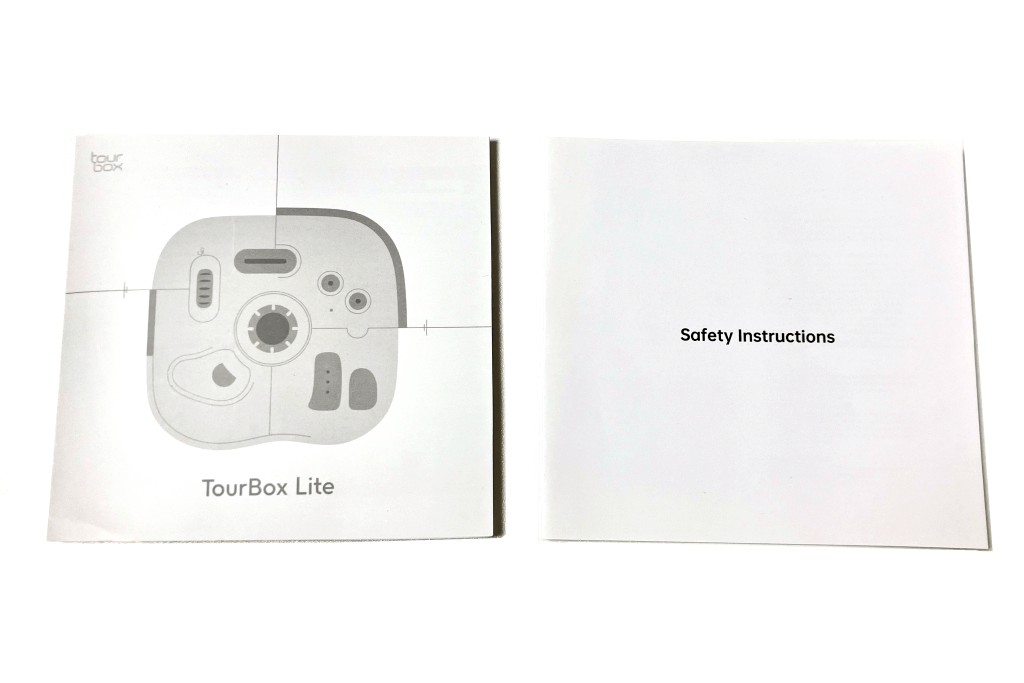
箱を開けると本体、ケーブル、薄い説明書類が入っています。
クイックスタートガイドは最初の使い方が載っているのみで、実際にはコンソールソフトをダウンロードしたらついてくるPDFや公式サイトのマニュアルで詳しい使い方が見られます。
メリット
どんなソフトでも使えるシームレスさが快適
これまでのシリーズと変わらず、あらゆるソフトに対応しているので、CLIP STUDIOもPhotoshopもLive2Dもいろいろ使う人にオススメです。
ショートカットの設定をソフト毎に切り替える必要がなく、自動でソフト移動に合わせて切り替わるのでとても楽です。
私もAdobe系やブログ執筆などたくさんのソフトを経由する作業が多いので、デバイスからキーボードに手を置き直さなくてもいい快適さがたまりません!
ボタン数・設定できる入力パターンが豊富
Liteでボタン数が減ったとはいえ、他社製と比べても少なくなった印象がありません。
横や縦に回せるスクロールも残っているので、拡大縮小やブラシサイズなど感覚的に使えます。
片手デバイスとしての最適なボタン数を保持しながら、入力できるショートカットやアクションの他、自分だけのメニューを呼び出す事もできます。
TourBoxシリーズ共通して使える、入力豊富になる機能を下記で紹介します
複数の動作を組み合わせたマクロ設定
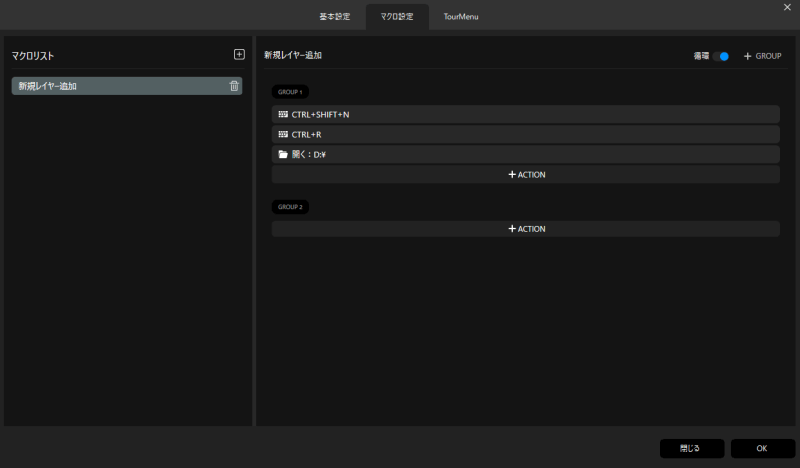
ショートカットの他、1クリックで一連のアクションを発動させるように設定する「マクロ設定」
例えば…新規レイヤー作成してグリッド表示して特定のフォルダを開くといった一連の動作を、ショートカット同様に登録できます。
登録した動作を呼び出せるTourMenu
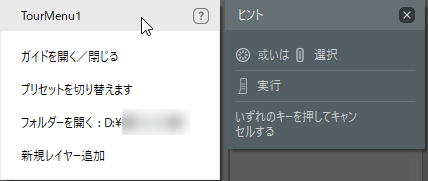
あらかじめ設定したショートカットやマクロ設定を、画面上でメニューとして呼び出せる「TourMenu」
TourBox本体のボタンだけではカバーしきれないアクションをあらかじめ登録しておけます。
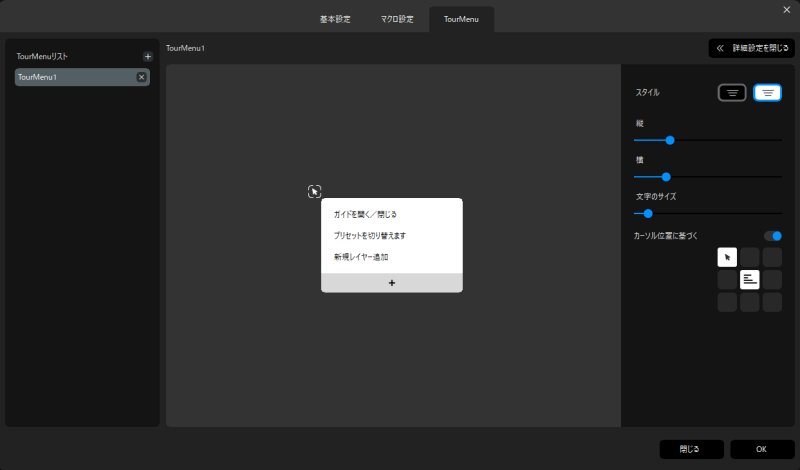
通常1ボタン1アクション対応のところを、このメニューがあれば複雑な動作も設定できて、何アクションでもすぐに呼び出せます。
馴染みの良いボタン配置
Liteでも主なボタン配置は同じ。
スクロールやダイヤルボタンを基準に四方のボタンに指が届きやすい設計になっています。
Liteはコスパ重視
基本的な機能を残したまま最安値価格になったのが、今回のLite。
今まで使ってみたいと思っていたけど値段で悩んでいた人にピッタリです。
デメリット
慣れるまで時間はかかる
TourBoxシリーズ共通して言えますが、多種多様な機能が満載なので、初期設定や慣れるまでは多少時間がかかります。
お絵かき初心者が最初から使うには、あまりオススメできません。
実際に使ってみた

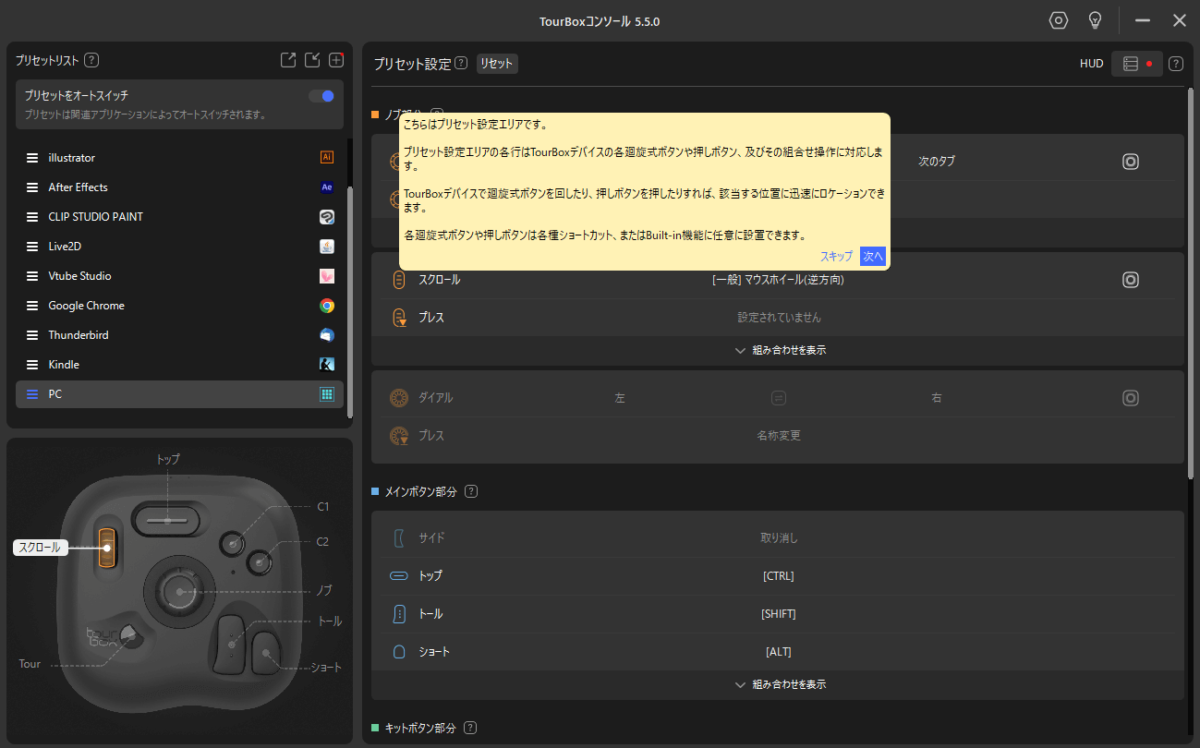
ショートカットを設定できる、コンソールを起動したところ。
以前試させていただいた時の設定が残っていたので、すぐに試せました。
私が普段から愛用しているのは以下のソフト。
- Adobe Lightning(写真画像処理)
- Adobe Photoshop(レタッチ・彩色)
- Adobe Illustrator(デザイン・図形)
- Adobe After Effects(映像)
- CLIP STUDIO PAINT(イラスト・アニメ)
- Live2D(Vtuberモデル制作)
- GoogleChrome(WEBブラウザ)
- Windows10(PC操作)
少なくともこれらのソフトでは快適に使用できました!
初期設定が面倒でも「プリセット」で簡単設定できる
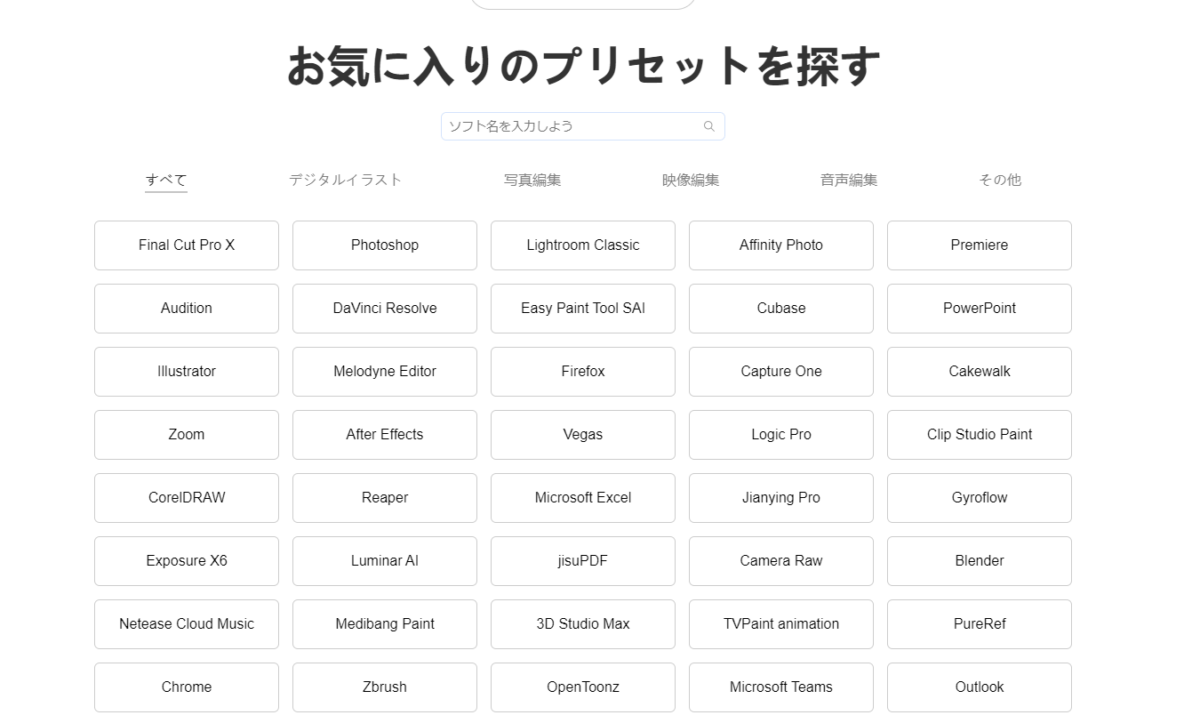
公式サイトで、各種ソフトに対応したショートカットを既に設定した「プリセット」が配布されています。
初期設定が面倒な人は、とりあえずここでプリセットをダウンロードしてインポートするのがオススメ。
ゼロから自分の感覚でセットするより、プリセット試してみて使いにくいところをカスタマイズしていく方が、確実に使いやすく設定できます!
TourBoxシリーズを初めて試してみたい人にはとても良さそう!
基本的な機能は同じなので、使用感も申し分ないです。
ただし、私は一度豪華版の『Elite』を使ったことがあるので『Lite』には「あっ、ここのボタンが無いんだった💦」といった物足りなさは感じました。
「TourBoxシリーズを初めて使ってみたい!」という方なら『Lite』でも十分満足できるはずです!
豊富な機能で効率化できるTourBoxを安くはじめたいならLite
安定感があって、どんなソフトでも使えて、カスタマイズしまくれるTourBoxは、デジタル制作の効率化には抜群のデバイスです。
これまで値段で迷ってた人には本当にオススメです。